通常は、表示しないようになっている旧字体も出すことができます。(主に人名・地名で)
| <斉藤さんの異字体はいくつ?> |
例えば【さいとう】と入れて変換すると、斉藤、斎藤と2つです。
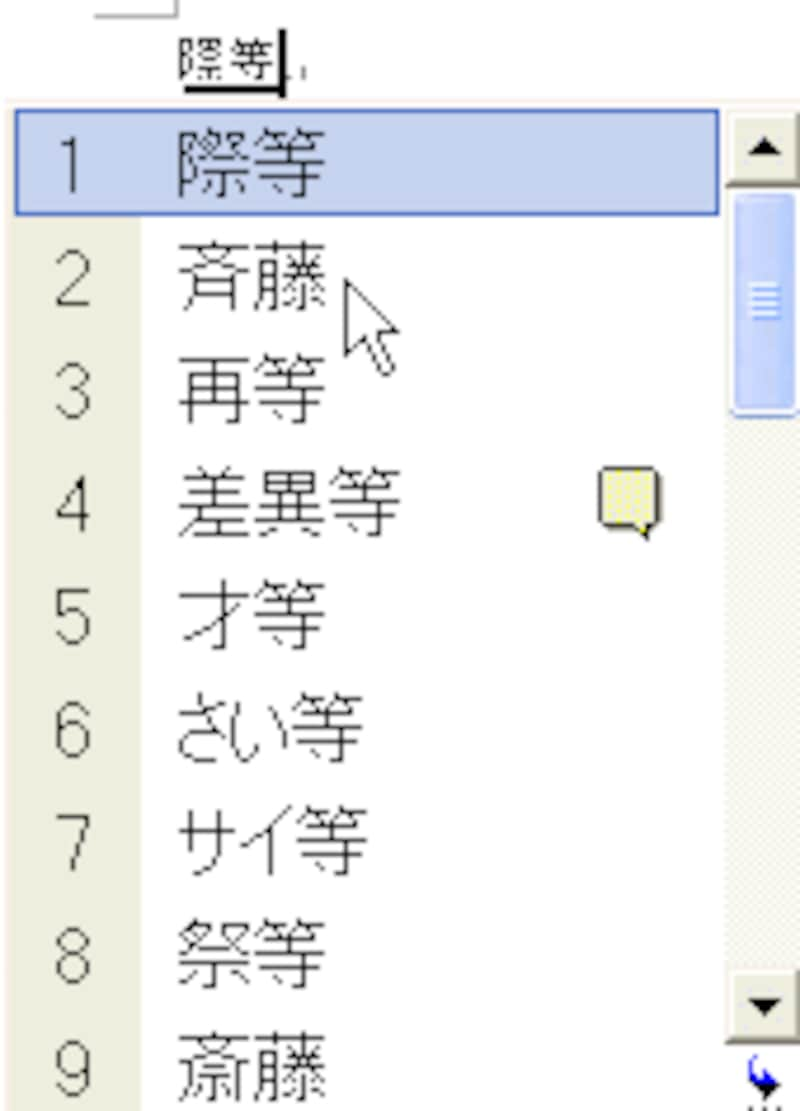
MS-IMEの変換モードを人名・地名に替えると・・

斉藤、齊藤、齋藤、斎藤、齎藤と5つに増えました。
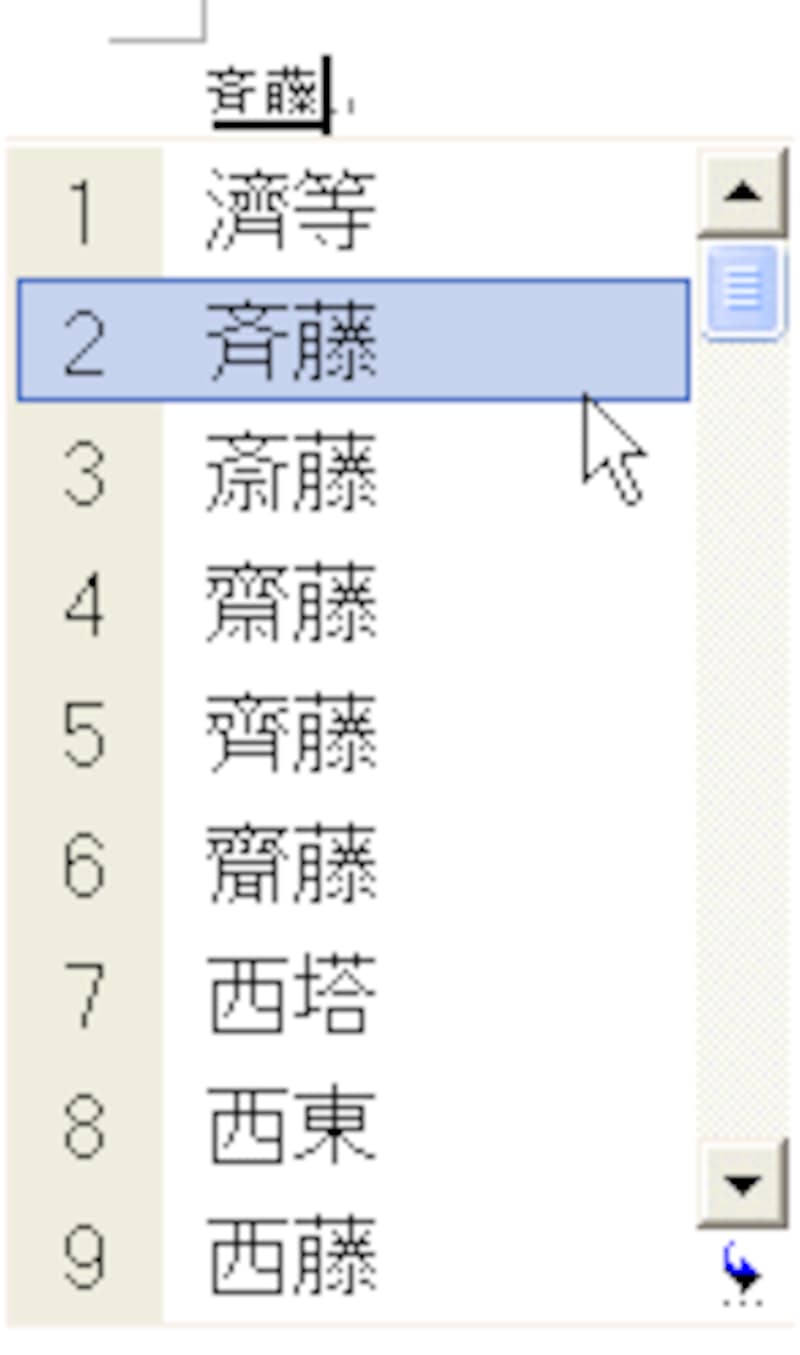
| <字は読めても変換されない字> |
吉田の吉の下の線が長い字を作成(外字エディタで漢字を自分で作成します)
1、ワードを立ち上げて元になる字(今回は吉)を打ちます。
2、この字をドラッグしてコピーしておきます。
3、[スタートボタン][プログラム][アクセサリ][外字エディタ]をクリックして起動します。
3、コードの選択というダイアログボックスが出ています。これは新しく作成した外字を登録する場所(コード)を指定する画面です。
4、先頭の「F040」を選んでOK。
(外字を登録できるのは、F040~F9FCの間の1880箇所です)
字を作成するためのます目が表示されました。
5、元にする字(先ほどコピーしたもの)を使います。(最初から作成してもいいですが、似ている字をもとにして作成する方が、形も整うし簡単です)
a.[編集][文字のコピー]
b.右下のフォントをクリック。
c.左上のフォントの一覧からフォントを選択。
(今回はMSゴシック)OK。

d.形という欄の中に右クリックでコピーした字を貼り付けます。OK。

6、ツールを使って文字の編集をします。
鉛筆などを使って塗ったり、消しゴムで消したりして字を作成します。
形よくしましょう。
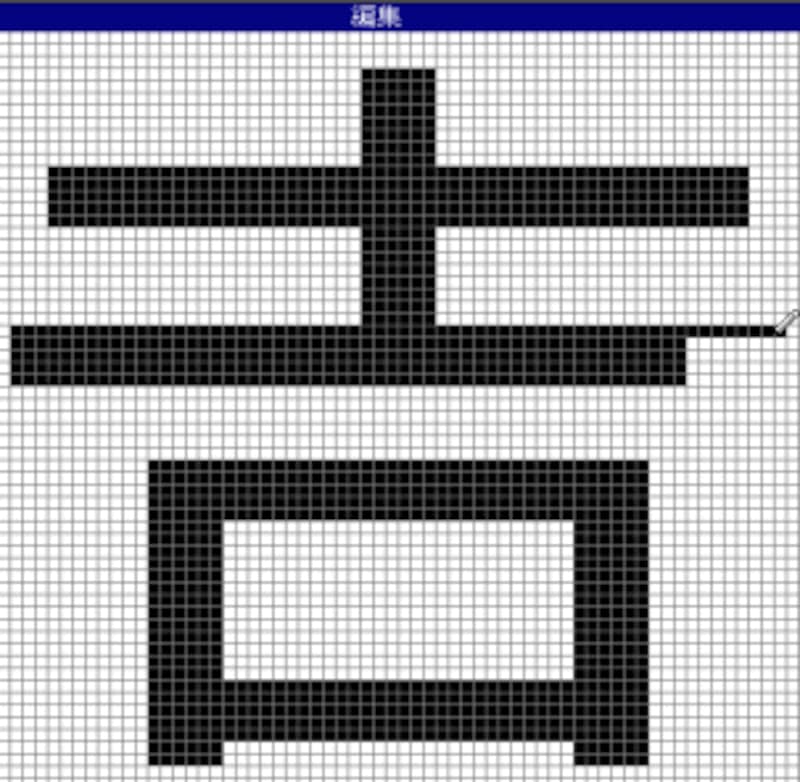
7、出来たら登録します。(最初に指定したコードに登録)
8、[編集][同じコードで保存]をクリック。
| <作成した外字を入力するときは?> |
《2000》
1、「がいじ」と入力
2、F5キーを押します。
3、外字の一覧表から文字を選んでクリック。
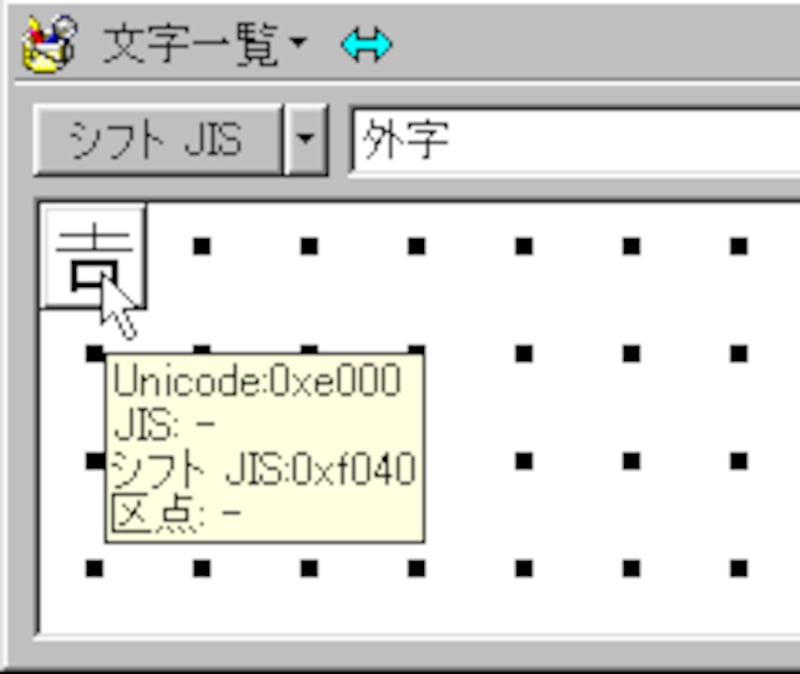
《2002》
1、IMEツールバーでIMEパッドをクリックし、文字一覧をクリック。

2、半角英字となっている文字の種類で、外字を選んでクリック。

3、出た文字の中で使いたい字をクリックすると、現在立ち上げているソフト(ワードや、エクセルなど)のカーソルのある位置にその字が入ってきます。

その後は、MS-IMEツールバーの単語登録を活用するといちいち「外字」と入力しなくてすみます。
単語登録の仕方は、過去の記事で。
▼単語登録を活用しよう
※今回はMSゴシックで作成したので、MSゴシックの書体しか使えません。使用したい書体で作成してください。






